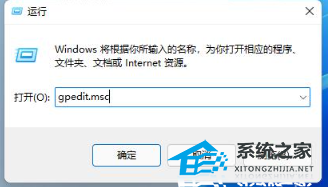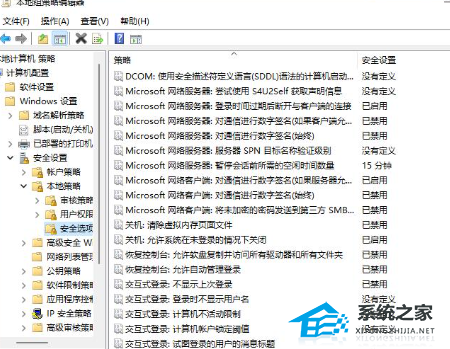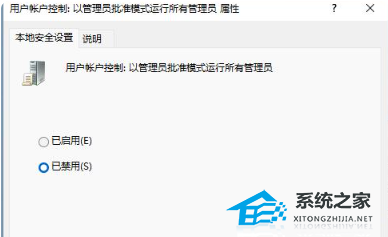Win11电脑显示IT管理员限制访问解除方法
更新日期:2024-08-05
来源:纯净版系统
在Win11电脑上,如果你想要点开病毒防护功能,结果跳出一个提示说被IT管理员限制访问了,那你就会遇到这个问题。别担心,我来教你如何解决这个问题,这样你就可以正常地使用Win11的病毒防护功能啦!
Win11电脑显示IT管理员限制访问解除方法:
1. 按下“Win+R”打开运行,然后输入“gpedit.msc”,打开本地组策略编辑器。
2. 依次打开“计算机配置”→“Windows设置”→“安全设置”→“本地策略”→“安全选项”。
3. 在“安全选项”中,找到“用户账户控制:以管理员批准模式运行所有管理员”。
4. 右键点击选择“属性”并在弹出窗口中选择“已禁用”选项保存即可。
以上就是系统之家小编为你带来的关于“Win11电脑显示IT管理员限制访问解除方法”的全部内容了,希望可以解决你的问题,感谢您的阅读,更多精彩内容请关注系统之家官网。